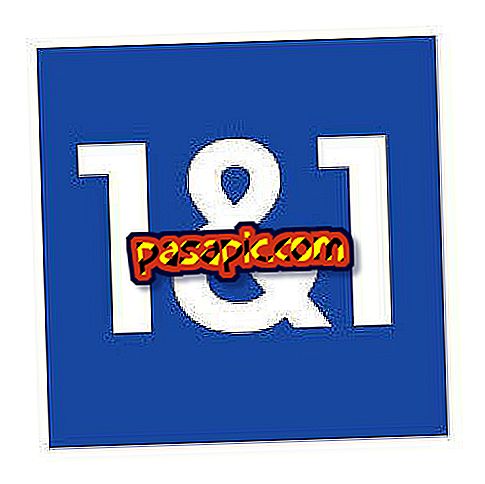Jak włączyć automatyczny rejestr aktualizacji systemu Windows

Ogólnie rzecz biorąc, modyfikacja zachowania automatycznego aktualizowania systemu Windows jest konfigurowana w interfejsie komponentu. Jednak te ogólne ustawienia można również modyfikować bezpośrednio w Edytorze rejestru systemu Windows. Jest to przydatne, gdy specyficzne warunki konfiguracji interfejsu użytkownika są niedostępne lub w przypadkach, gdy konieczne jest utworzenie rejestru do wdrożenia domeny.
Będziesz potrzebował:- Komputer
1
Naciśnij kolejno klawisze „Windows” i „R” na klawiaturze. Wyświetla okno dialogowe „Uruchom”.
2
Wpisz „Regedit” i kliknij przycisk „Akceptuj”. To pokazuje okno dialogowe ostrzeżenia UAC. Kliknij przycisk „Tak”, aby kontynuować otwieranie Edytora rejestru systemu Windows.
3
Przejdź do lokalizacji poniższego rekordu, klikając każdy wpis w lewym panelu. Pokazuje kilka wpisów w prawym panelu. „HKEY_LOCAL_MACHINE SOFTWARE Aktualizacja Microsoft Windows CurrentVersion WindowsUpdate Auto”
4
Kliknij DWORD „AUOptions”, a następnie kliknij „Modyfikuj”. Spowoduje to wyświetlenie okna Edytuj DWORD na ekranie. Jeśli liczba w polu informacji o wartości wynosi „1”, aktualizacje automatyczne są wyłączone.
5
Zmień wartość na „2”, jeśli chcesz, aby system Windows powiadamiał Cię i poprosił o zgodę przed pobraniem i zainstalowaniem aktualizacji. Zmień wartość na „3”, jeśli chcesz, aby system Windows automatycznie pobierał aktualizacje, ale przed instalacją zażądaj zatwierdzenia. Zmień wartość na „4”, jeśli chcesz, aby system Windows automatycznie pobierał i instalował aktualizacje bez powiadomienia lub zatwierdzenia